Sobald Dir ein Ticket zugewiesen wurde, taucht es oben in der sogenannten Facts-Bar als aktives Ticket auf.

Zur Ticketbearbeitung sind folgende Schritte nötig:
- Klicke auf die Arbeitsoberfläche. Daraufhin öffnet sich das gewünschte Ticket.
- Links findest Du den Chat. Hier kannst Du wie gewohnt auf Nutzeranfragen antworten.
Note: Hier hast Du über die untere Leiste die Möglichkeit verschiedene Aktionen auszuführen: Notifications verschicken, Dateien anhängen, Chatbausteine verwenden, Emojis nutzen oder eine Sprachaufnahme versenden.
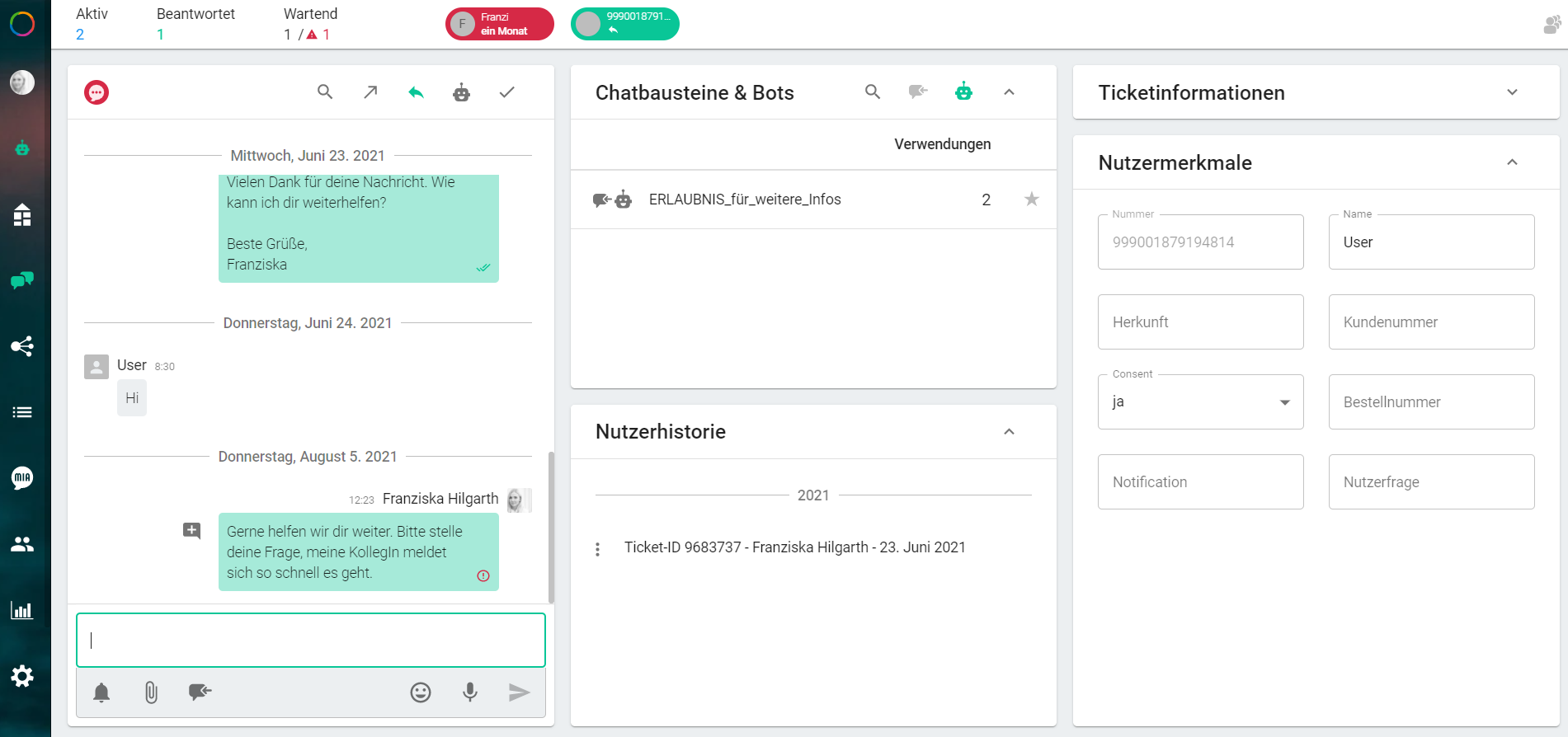
- Rechts findest Du verschiedene Panels: Chatbausteine & Bots, Nutzerhistorie, Ticketinformationen und Nutzermerkmale.
- Zusätzlich findest Du über dem Chatfenster vier Icons (Lupe, zwei Pfeile, Checkmark)
Zusätzlich findest Du über dem Chatfenster fünf Icons:
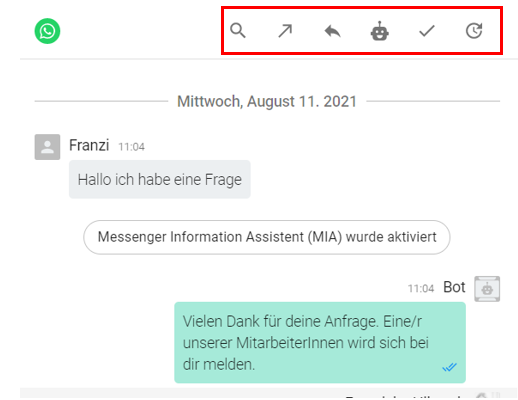
- Lupe: Hiermit kannst Du das Ticket nach bestimmten Keywords durchsuchen.
- Gerader Pfeil: Hiermit kannst Du das Ticket einem anderen Agenten zuweisen.
- Gebogener Pfeil: Hiermit wird das Ticket als beantwortet markiert.
- Roboter: Hiermit kann der Chatbot aktiviert oder deaktiviert werden.
- Checkmark: Das Ticket wird gelöst/geschlossen. Beim Ticket schließen kannst Du optional eine Notiz hinterlassen.
- Uhr mit Pfeil: Hiermit kannst Du das Ticket auf einen späteren Zeitpunkt verschieben. Das Ticket verschwindet aus der Leiste oben, ist aber in der Nutzerliste weiterhin verfügbar – als lila markiertes Ticket. Sobald das Ticket beantwortet wird, ist es nicht mehr als ein verschobenes Ticket zu sehen.
Eine Übersicht aller Tickets findest Du im Menüpunkt Ticket.
Was ist ein Stimmungsbarometer?
Das Stimmungsbarometer, welches unter dem Panel Ticketinformationen eingestellt werden kann, zeigt Dir über den gesamten Verlauf des Gesprächs an, wie die Stimmung der/des Kund:in ist/war. Durch die Verknüpfung mit Google können wir so genau sagen, ob der/die Kund:in zufrieden oder eher unzufrieden mit Deinem Service ist.
Das ganze sieht dann wie folgt aus:
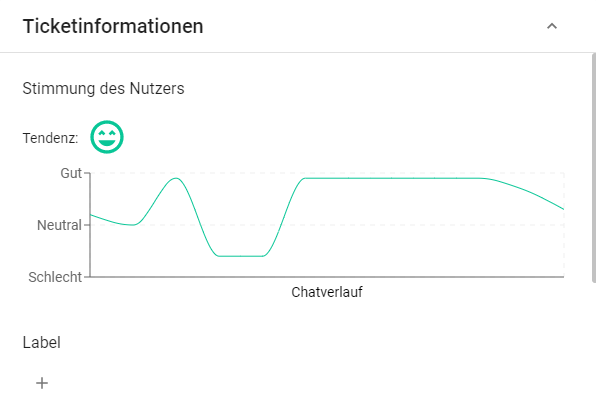
Wenn Du daran interessiert bist, dann schreibe Deinem/Deiner Accountmanager:in und er/sie wird es für Dich aktivieren.


